WhatsApp から写真を削除する方法を疑問に思ったことがあるのは、あなただけではありません。チャットから写真を削除する場合でも、携帯電話のスペースを空ける場合でも、あるいは単に誤って送信したものを消去する場合でも、プロセスは比較的簡単です。このガイドでは、 Androidと iPhone の両方で WhatsApp の写真を削除する手順を説明し、ニーズに合わせたさまざまな方法を取り上げます。チャットから画像を直接削除する方法からストレージを空にする方法まで、知っておくべきことはすべて網羅されています。

チャットで写真を見つけたので削除したいですか? Androidと iPhone のどちらを使用している場合でも、WhatsApp を使用すると、チャットから写真を簡単に削除できます。
ステップ 1. WhatsApp を開き、写真があるチャットに移動します。
ステップ 2. 写真までスクロールするか、「メディア」をタップして、その会話で共有されているすべての画像を見つけます。
ステップ 3. 削除したい写真を長押しします。 「自分用に削除」または「全員用に削除」などのオプションを含むメニューが表示されます。
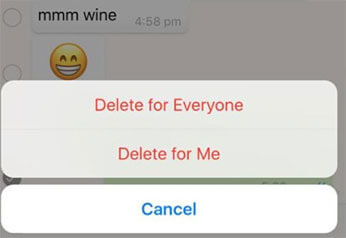
ステップ 4. 参加者全員のチャットから写真を削除したい場合は、「全員を削除」を選択します。携帯電話からのみ削除するには、「自分用に削除」を選択します。
ステップ 1. WhatsApp を開き、写真を含むチャットに移動します。
ステップ 2. 削除したい写真を長押しします。
ステップ3. 表示されるオプションから「削除」をタップします。写真を自分用にのみ削除するか (自分用に削除)、チャット内の全員用に削除するか (全員用に削除) を選択できます。
WhatsApp の写真をより体系的に削除する方法をお探しですか?チャット内の個々の写真を探す代わりに、設定を使用して WhatsApp の内部ストレージに保存されている写真をクリアできます。この方法を使用すると、メディア ファイルをより効率的に管理できます。 WhatsApp で写真を削除する方法については、次の手順に従ってください。
ステップ1. WhatsAppを開き、右上隅にある3つのドットをタップして設定にアクセスします。
ステップ 2. 「ストレージとデータ」>「ストレージの管理」に移動します。

ステップ 3. 削除したい写真が含まれているチャットを選択します。
ステップ4.「写真」をタップし、削除したい写真を選択します。 「削除」を押してデバイスから削除します。
ステップ1. WhatsAppを開き、「設定」に移動します。
ステップ 2. 「データとストレージの使用量」 > 「ストレージの使用量」をタップします。
ステップ 3. 写真があるチャットを選択します。
ステップ 4. 写真を選択し、「削除」をタップしてストレージから削除します。
写真がどこにあるかわからないが、削除する必要がある場合はどうすればよいですか?幸いなことに、WhatsApp には、チャットで共有されている写真をすばやく見つけて削除できる検索機能が備わっています。 WhatsAppで写真を削除する方法は次のとおりです。
ステップ1. WhatsAppを開き、検索アイコン(虫眼鏡)をタップします。
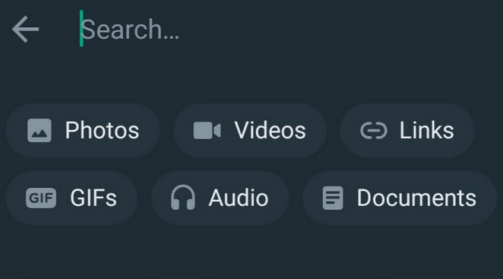
ステップ 2.「画像」や「写真」などの関連キーワードを入力します。
ステップ 3. 検索結果を参照し、削除したい写真をタップします。
ステップ4. 写真を長押しし、「削除」を選択します。
WhatsApp の自動ダウンロード機能を有効にすると、チャットの画像がギャラリーに保存されます。これにより、スマートフォン上のかなりの量のスペースが占有され、デバイスのパフォーマンスに影響を与える可能性があります。ギャラリーからも削除したい場合は、この方法が必要です。
ステップ 1. 写真アプリを開き、WhatsApp フォルダーに移動します。
ステップ 2. 削除したい写真を見つけます。
ステップ 3. 写真を選択し、「ゴミ箱」アイコンをタップしてゴミ箱に移動します。
ステップ 4. 「ゴミ箱」に移動して空にし、写真を完全に削除します。

ステップ1. 写真アプリを開き、WhatsAppアルバムに移動します。
ステップ 2. 削除したい写真を長押しします。
ステップ 3. 「写真を削除」をタップして、ギャラリーから写真を削除します。

ステップ 4. 「最近削除した項目」に移動して、30 日後に写真を完全に削除します。
WhatsApp の写真を携帯電話のファイル システムから削除したいですか? Files by Google アプリを使用すると、WhatsApp メディアを直接管理し、不要な画像を削除できます。 Files by Google は、 Androidデバイス上のファイルの整理、クリーンアップ、管理に役立つ強力で使いやすいファイル管理アプリです。したがって、 Androidユーザーの場合は、これを使用してAndroid上の WhatsApp から写真を削除できます。
ステップ 1. Files by Google アプリを開きます。
ステップ2.「メニュー」をクリックし、「クリア」を選択します。
ステップ 3. 「WhatsApp メディアの削除」カードで、「ファイルを選択」をタップします。
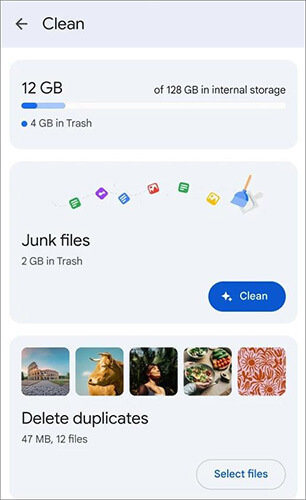
ステップ4. 削除したい写真を選択し、下部にある「Xファイルをゴミ箱に移動」をクリックします。
ステップ 5. 確認ダイアログボックスで、「x ファイルをゴミ箱に移動」ボタンをもう一度押します。
WhatsApp の写真を完全に消去して復元できないようにしたい場合は、 Coolmuster Android Eraser(Androidデータ消去)が最適なツールです。このソフトウェアを使用すると、写真だけでなくその他の個人データもデバイスから安全に削除できます。
Coolmuster Android Eraser(Androidデータ消去)の主な特徴:
注意:このソフトウェアによって削除されたファイルは復元できないため、他のデータを失いたくない場合は、削除する前に必ずAndroid上の重要なファイルをバックアップしてください。
Android消しゴム ソフトウェアを使用して WhatsApp の写真を削除するにはどうすればよいですか?
01ソフトウェアをコンピュータに無料でダウンロードし、USB ケーブルを使用してAndroidスマートフォンをコンピュータに接続します。画面上の指示に従って、 Androidとソフトウェア間の接続を確立します。
02 Androidが正常に接続されたら、[消去] をクリックし、消去するセキュリティ レベルを選択し、空白スペースに「delete」と入力して確認します。

03プログラムがAndroidスマートフォンの消去を開始します。消去後、 Android工場出荷時の設定に復元するように求めるメッセージが表示されます。これに続いて、 Androidスマートフォンは完全に消去され、ゼロベースの状態に戻ります。 WhatsApp の写真を含むすべてのデータが削除されます。

ビデオガイド
iPhone ユーザーの場合は、 Coolmuster iOS Eraser(iPhoneデータ消去)チェックしてください。これは、WhatsApp の写真やその他のデータを安全に消去するための同様の機能をiOSデバイスに提供します。
必要に応じて、下のダウンロード ボタンをクリックして、このiOS消しゴム ソフトウェアを無料でダウンロードしてください。
1. WhatsApp の写真やビデオはどこに保存されますか?
WhatsApp の写真とビデオは通常、WhatsApp/Media/WhatsApp Images フォルダーに保存されます。携帯電話のギャラリーまたは写真アプリからアクセスできます。
2. 相手に通知せずに WhatsApp の写真を削除できますか?
はい、[自分用に削除] オプションを選択すると、他の人に通知せずに自分で写真を削除できます。全員に対して削除するには、「全員から削除」を使用します。
3. WhatsApp の写真を携帯電話から削除し、チャットからは削除しなかった場合はどうなりますか?
携帯電話から写真を削除しても、ギャラリーまたはファイル ストレージからのみ削除されます。そこから直接削除しない限り、WhatsApp チャットでは引き続き利用できます。
WhatsApp の写真を削除すると、プライバシーを維持し、デバイスのストレージ容量を解放できます。 Android使用しているか iPhone を使用しているかに関係なく、チャットやデバイスから画像を削除する方法は複数あります。より安全なソリューションとして、 Coolmuster Android Eraser(Androidデータ消去)またはCoolmuster iOS Eraser(iPhoneデータ消去)使用すると、写真とデータが完全に消去され、回復の可能性がなくなります。
関連記事:
Samsung で削除された WhatsApp 画像を 5 つの方法で復元する方法に関するガイド





